
- Продукты
ManiacTools - профессиональные мультимедийные программы
- Скачать
Без вредоносного ПО и тулбаров
- Купить
 Поддерживаются все популярные способы оплаты
Поддерживаются все популярные способы оплаты - Отзывы
(mp3Tag Pro) I have just downloaded and installed version 9.2. It is a great piece of software and you provide one of the best customer services I have ever come to! Congratulations on such a great enterprise, and thanks again for your help.
Junia, Australia
I just wanted to say this application is brilliant. It does exactly what it says it does, simply and easily. Thank you
Paul
10,000 tags Generated and Counting !
I've used other MP3 Tag software but found "MP3Tag" to have everything I need to correct or create MP3 Tags.
The online album databases make it simple to tag all your digital music.
Thanks again !Anthony Pietanza
Wow! The Free M4a to MP3 Converter installed so easily, was super easy to use, and BAM! my files were converted in (and I'm not kidding) about 90 seconds total, Download, install, and conversion. GREAT product!
Jill Hazzard
Excellent utility which works very well. Works better than freeware solutions I have tried. I'll have no hesitation in purchasing further utilities from you when required.
Chris Dixon
Congratulations ... I have been looking a long time for a good and powerful mp3-tagging tool. There are lots of tools out there which have great looking user interfaces and great design, but are totally useless. I have been testing your mp3tag-software since one week ... and I really like it! It is a bit more technical than other tools but these technical things offer lots of flexibility! That's exactly the tool I was looking for. I will buy a license in a few minutes. Just wanted to send you some feedback. BTW: I like the "lifetime license" idea!
Markus, Germany
- Блог
MP3 Recorder Studio 9.0
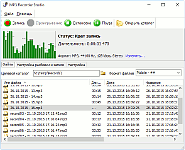 В последней версии код программы звукозаписи был пересмотрен, чтобы улучшить совместимость с Windows 10. Программа полностью поддерживает юникод и работает во всех изданиях Windows 10, Windows 8.1, Windows 8, Windows 7, Windows Vista, Windows XP...
Читать далее...
В последней версии код программы звукозаписи был пересмотрен, чтобы улучшить совместимость с Windows 10. Программа полностью поддерживает юникод и работает во всех изданиях Windows 10, Windows 8.1, Windows 8, Windows 7, Windows Vista, Windows XP...
Читать далее...
Разрезать аудио с CUE
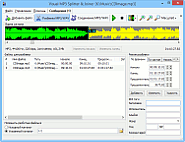 С помощью Visual MP3 Splitter & Joiner вы можете разрезать и соединять файлы MP3, WAV, APE, WMA различными способами. Например, клик на форме сигнала поставит точку разбивки (в режиме разбивки одним кликом). Режим распознавания тишины позволит выделить отдельные треки из большого файла аудио.
Читать далее...
С помощью Visual MP3 Splitter & Joiner вы можете разрезать и соединять файлы MP3, WAV, APE, WMA различными способами. Например, клик на форме сигнала поставит точку разбивки (в режиме разбивки одним кликом). Режим распознавания тишины позволит выделить отдельные треки из большого файла аудио.
Читать далее...
Создание и использование файлов CUE
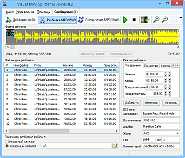 Создавать копии музыкальных компакт-дисков и других подобных носителей информации можно разными способами. Прежде всего, вы можете конвертировать треки музыкальных компакт-дисков в различные форматы сжатия с потерями или без потерь: MP3, OGG, FLAC, APE и т.д.
Читать далее...
Создавать копии музыкальных компакт-дисков и других подобных носителей информации можно разными способами. Прежде всего, вы можете конвертировать треки музыкальных компакт-дисков в различные форматы сжатия с потерями или без потерь: MP3, OGG, FLAC, APE и т.д.
Читать далее...



